Windows 10 için Posta ve Takvim uygulamasında karanlık modu açın veya kapatın
Windows 10'da(Windows 10) önceden yüklenmiş olan dokunmatik dostu Posta(Mail) ve Takvim(Calendar) uygulamaları, yeni bir özellikle iyileştirildi: karanlık mod. Karanlık tema bir süredir Windows 10'da(Windows 10) mevcuttu , ancak Posta(Mail) ve Takvim(Calendar) uygulamaları karanlık modu(dark mode) yalnızca kısmen uyguluyordu. Artık tüm görüntüleme öğeleri için geçerlidir ve bunu, diğer işletim sistemlerinden ve kullandığınız diğer uygulamalardan bağımsız olarak kurma esnekliği sağlar. Windows 10'da Posta(Mail) ve Takvim(Calendar) için karanlık modun(dark mode) nasıl etkinleştirileceğini veya devre dışı bırakılacağını öğrenelim :
Posta ve Takvim uygulaması(Mail and Calendar app) : bir uygulama, iki görünüm
Microsoft , Windows 10'daki(Windows 10) yerleşik Posta(Mail) ve Takvim'i(Calendar) iki ayrı uygulama olarak sunar. Bunları kullanmaya başladığınızda, iki görünüme sahip tek bir uygulama diyebileceğiniz noktaya kadar iç içe olduklarını çabucak fark ediyorsunuz. İkisi arasındaki bağlantıyı gösteren ilk şey, e-posta hesabının(email account) kurulumudur . Birinde bir hesap oluşturduğunuzda, diğerinde otomatik olarak kullanılabilir hale gelir. E-posta adresi(email address) seçimi ve kimlik doğrulama hem Mail hem de Calendar için yalnızca bir kez yapılır . Kurulumu ikisinden birinde yapabilirsiniz, diğerine hemen yansır.

Bu bağlantı, bu kılavuzun konusuna kadar genişletilmiştir: karanlık modu(dark mode) açma . Posta(Mail) veya Takvim(Calendar) için karanlık modu(dark mode) etkinleştirdiğinizde veya devre dışı bıraktığınızda , diğer uygulama aynı ayarı anında uygular.

Bu öğreticide, önce Posta(Mail) uygulamasında ve ardından Takvim'de(Calendar) karanlık modu nasıl açıp kapatacağınızı öğreneceksiniz . Windows 10 cihazınızda, ayarı yalnızca bir kez değiştirmeniz gerektiğinden, elinize daha yakın olan uygulamayı seçin.
Posta uygulamasında(Mail app) karanlık mod nasıl açılır veya kapatılır
Posta(Mail) uygulamasını açın ve pencerenin sol alt köşesindeki Ayarlar düğmesine basın. (Settings)Sağ tarafta açılan menüde Kişiselleştirme'ye (Personalization)tıklayın veya dokunun(click or tap) .

Ayarlar(Settings) menüsü, sağ tarafta bir Kişiselleştirme(Personalization) paneli ile değiştirilir . Paneli aşağı kaydırdığınızda, önizleme küçük resminden(preview thumbnail) ve renk seçiminden sonra üç radyo düğmeniz vardır:
- Işık modu(Light mode) : koyu harflerin açık bir arka plan üzerinde görüntülendiği klasik Windows renk şeması.(Windows color)
- Karanlık mod : Uygulama, (Dark mode)koyu(dark background) bir arka plan üzerinde açık renkli harfler kullanılarak görüntülenir . Bu mod, özellikle uygulamayı karanlık bir ortamda kullanıyorsanız, dizüstü bilgisayarlarda pil tasarrufu sağlar ve gözlerinizi korur.
- Windows modumu kullan(Use my Windows mode) : Posta(Mail) ve Takvim(Calendar) uygulamalarını kendi ayrı açık veya koyu mod seçenekleriyle ayarlamak yerine, Windows 10 ile uyumlu hale gelirler . Bu konuda daha fazla bilgi edinmek için Windows 10'da(Windows 10) Karanlık Modun(Dark Mode) nasıl etkinleştirileceğini veya devre dışı bırakılacağını okuyun .
İstediğiniz ayara tıklayın(Click) veya dokunun.
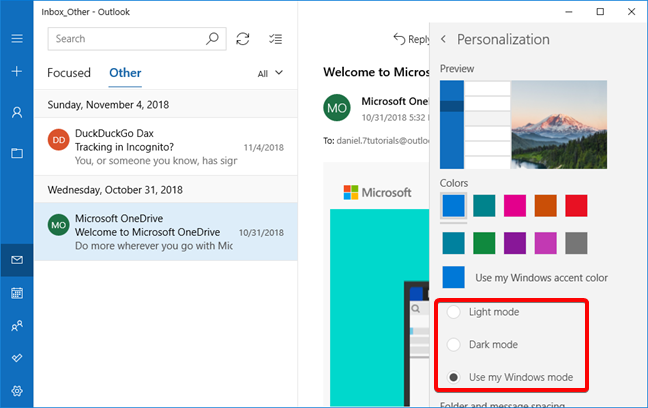
Değişiklik, Posta(Mail) uygulaması penceresine anında uygulanır.

Şu anda başka herhangi bir Posta(Mail) veya Takvim(Calendar) penceresi açıksa, tümü ayarladığınız yeni koyu veya açık modu alır. Bu ayar, Posta(Mail) ve Takvim'in(Calendar) gelecekteki tüm kullanımları için geçerliliğini korur . Ayarı Mail(Mail) uygulamasını kullanarak değiştirmek istiyorsanız, yukarıdaki adımların aynısını takip edin ve yeni bir seçim yapın.
Takvim uygulamasında(Calendar app) karanlık mod nasıl açılır veya kapatılır
Aynı karanlık veya aydınlık mod ayarı, Takvim(Calendar) uygulaması kullanılarak da değiştirilebilir . Takvim(Calendar) penceresinin sol panelinin altındaki Ayarlar(Settings) düğmesine basın . Sağ tarafta görünen menüde, Kişiselleştirme'ye (Personalization)tıklayın veya dokunun(click or tap) .
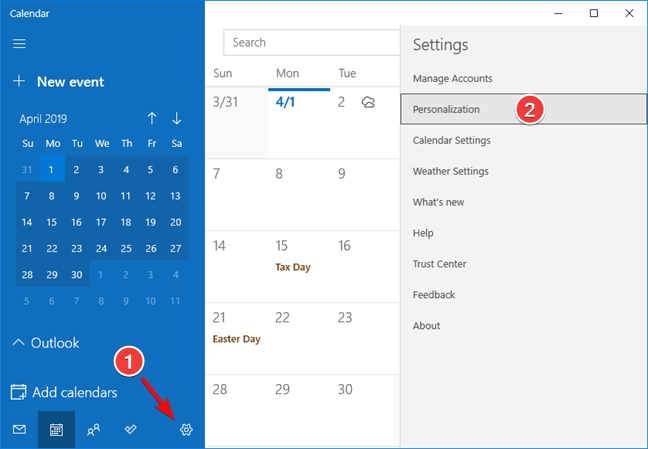
Ayarlar(Settings) menüsü, pencerenin sağ tarafında bir Kişiselleştirme(Personalization) paneli ile değiştirilir . Önizleme ve renk seçiminden sonra, Posta(Mail) uygulamasındakilerle aynı olan üç radyo düğmeniz vardır:
- Işık modu(Light mode) : koyu harflerin açık bir arka planda görüntülendiği klasik Windows 10 renk şeması .(color scheme)
- Karanlık mod : Uygulama, (Dark mode)koyu(dark background) bir arka plan üzerinde açık renkli harfler kullanılarak görüntülenir .
- Windows modumu kullan(Use my Windows mode) : Posta(Mail) ve Takvim(Calendar) uygulamalarını kendi ayrı açık veya koyu mod seçenekleriyle ayarlamak yerine, Windows 10 ile uyumlu hale gelirler . Daha fazla bilgi için Windows 10'da(Windows 10) Karanlık Modun(Dark Mode) nasıl etkinleştirileceğini veya devre dışı bırakılacağını okuyun .
(Click)Takvim(Calendar) ve Posta(Mail) uygulamaları için seçmek istediğiniz moda tıklayın veya dokunun.
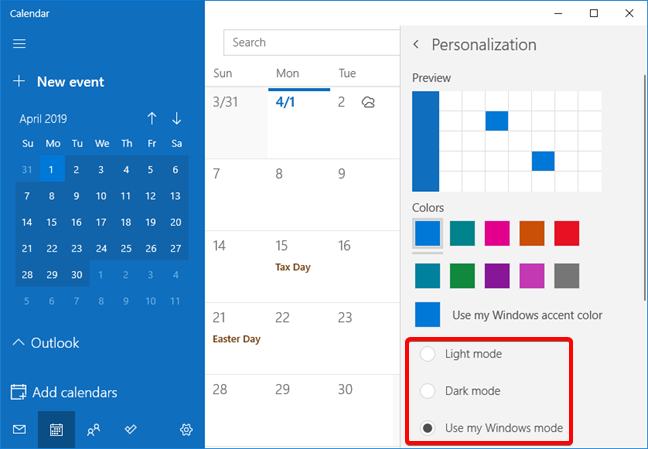
Değişiklik, Kişiselleştirme(Personalization) paneline ve Takvim(Calendar) uygulaması penceresinin geri kalanına hemen uygulanır.

Ayarlar, tüm açık Posta(Mail) ve Takvim(Calendar) pencerelerinin yanı sıra bundan sonra açacağınız tüm pencereleri etkiler. Bu ayarı değiştirmek isterseniz, yukarıdaki adımların aynısını izleyin.
Bir e-posta mesajı için ışıklar nasıl açılır
Karanlık mod, koyu yazı tipi kullanan e-posta mesajlarının görüntülenmesi dışında çoğu durumda iyi çalışır. Bir e-postayı okumakta zorlanıyorsanız, önünüzdeki mesaj için karanlık modu(dark mode) geçici olarak kapatmanızı sağlayan "Işıkları Aç" adlı bir araç var. ("Turn on the lights")Posta(Mail) uygulamasında etkinleştirmek için , mesaj penceresinin(message window) üst kısmında bulunan bir güneş simgesiyle(sun icon) temsil edilen düğmeye basın .
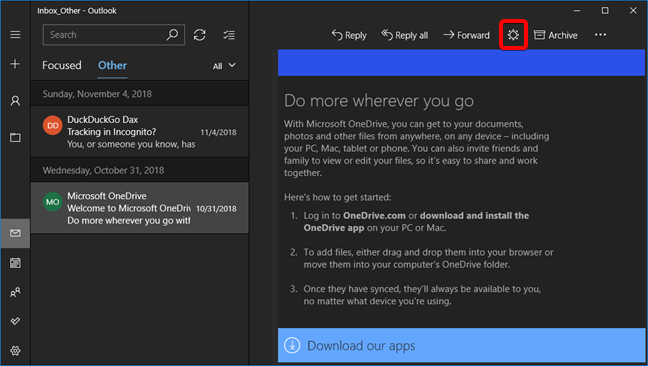
Pencerenin e-posta mesajını gösteren kısmı hemen ışık modunu kullanmaya başlar. Tam karanlık moda(dark mode) geri dönmeniz gerekirse , güneş simgesinin(sun icon) olduğu yerde bir ay simgesiyle(moon icon) temsil edilen düğmeye basın .

Bu ayar geçici olarak etkinleştirilir ve yalnızca geçerli pencereyi etkiler. Posta(Mail) penceresini kapattığınızda, ayar kaybolur ve tüm yeni Posta(Mail) pencereleri tam karanlık modu kullanır.
Windows 10 için Posta ve Takvim'de(Mail and Calendar) aydınlık modu mu yoksa karanlık modu mu tercih edersiniz ?
Windows 10'da(Windows 10) (veya başka bir platformda ) karanlık modun(dark mode) ortaya çıkmasının temel nedenleri , pilden tasarruf sağlayan enerji tüketimini azaltmak ve ayrıca gözlerinizi korumaktır. Bir tasarım seçeneği olarak (design choice)karanlık modu(dark mode) seviyorum ve mümkün olduğunda karanlık modu(dark mode) kullanmayı tercih ediyorum . Tercihiniz nedir? Karanlık modu(dark mode) kullanıyor musunuz ? Eğer öyleyse, ne zaman kullanıyorsunuz ve neden? Aşağıdaki bir yorumda tercihlerinizi bize bildirin.
Related posts
Windows 10 uygulama bildirimleri nasıl durdurulur ve yapılandırılır (Posta, Takvim, Skype vb.)
People icon'yi Windows 10'teki görev çubuğundan kaldırmanın 2 yolu
Windows 10 Weather display sıcaklığını ° C veya ° F olarak nasıl yapılır?
Start Menu'ü Windows 10'te Nasıl PIN: Komple Kılavuz
File Explorer Dark Theme Windows 10'te nasıl etkinleştirilir
Windows 10'da görev çubuğunun bildirim alanına saatler nasıl eklenir
Windows 10'daki Hızlı eylemler: bunlara erişin, kullanın, özelleştirin!
Windows 10 Başlat Menüsü tüm ekranı alacak şekilde nasıl ayarlanır
Windows 10'da Denetim Masası'nı ve Komut İstemini WinX menüsüne ekleyin
Windows 10'da Şerit Dosya Gezgini'nden nasıl kaldırılır veya gizlenir
Windows 10 görev çubuğuna kısayolları sabitlemenin 9 yolu
Focus Assist (Sessiz Saatler) ile Windows 10 bildirimlerini geçici olarak nasıl durdurabilirim?
Windows 10'da Işık Modu nasıl etkinleştirilir veya devre dışı bırakılır
Nasıl Windows 10 en File Explorer bir klasörün view template değiştirmek için
Windows 10'da Windows 10'da 3 Kolay Adımda Nasıl Değiştirilir
Bilmeniz gereken All: Windows 10 dilini nasıl değiştirilir
Windows 10'da görev çubuğunu gizlemenin 3 yolu
Windows 10 Search'ün nasıl çalıştığını yapılandırmanın 5 yolu
Windows 10 sistem tepsisi - Simgeler nasıl gösterilir veya gizlenir!
tüm medya dosyaları için Windows 10 en File Explorer gösterisi küçük resimlerini nasıl yapılır
